Pakeiskite DNS serverio adresą, kad pašalintumėte problemą
- Naudojant „YouTube“ atsiranda ryšio klaidų, prieiga prie platformos tampa neįmanoma.
- Tinklo ryšio problemos ir ugniasienės paslaugų trikdžiai gali sukelti klaidą.
- DNS serverio adreso pakeitimas turėtų padėti pašalinti klaidą,
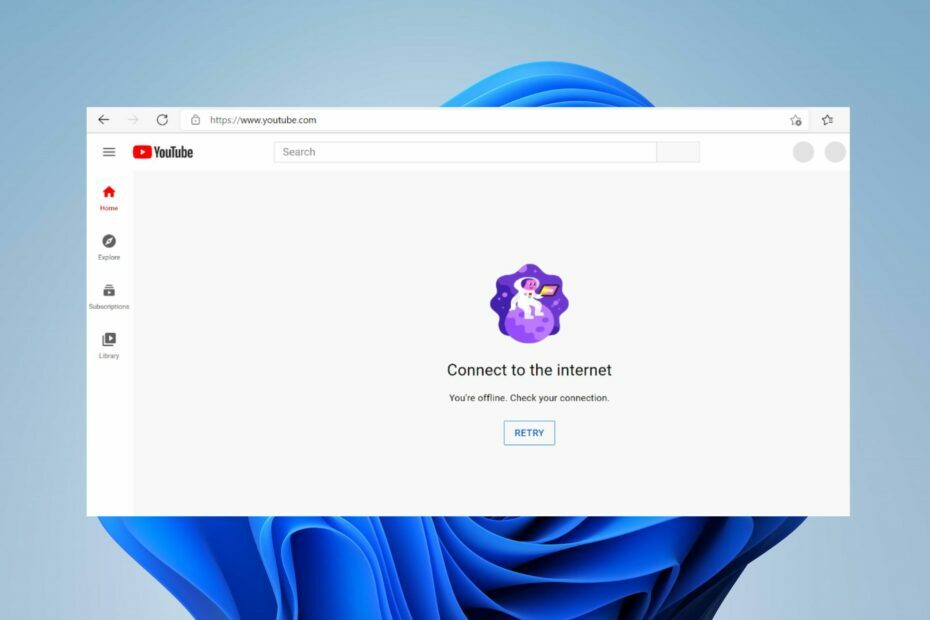
Ar neseniai susidūrėte Esate neprisijungę. patikrinkite ryšį klaida jūsų įrenginyje naudojant „YouTube“? Klaida tampa grėsme, neleidžiančia daugumai vartotojų pasiekti „YouTube“ turinio.
Todėl reikia ieškoti būdų, kaip išspręsti problemą ir vėl pradėti „YouTube“ veikti jūsų įrenginyje. Taigi peržiūrėkite šį vadovą, kad surastumėte keletą žingsnių, kaip išspręsti ryšio klaidą.
Kodėl „YouTube“ nuolat sako, kad esate neprisijungę, patikrinkite ryšį?
- Silpnas interneto ryšys arba tinklo perkrovos gali turėti įtakos ryšiui su „YouTube“ serveriais.
- Tinklo apribojimai arba ugniasienės nustatymai gali trukdyti pasiekti „YouTube“, todėl bus rodomas klaidos pranešimas.
- Dėl domenų vardų sistemos (DNS) problemų įrenginys gali nesugebėti išspręsti „YouTube“ serverio adresų.
- Jei „YouTube“ serveriuose atsiranda prastovos arba kyla problemų, gali būti rodomas ryšio klaidos pranešimas.
- Talpyklos ir slapukai naršyklėje arba programoje gali paveikti „YouTube“, jei jie yra sugadinti, ir trukdyti tinkamai pasiekti.
- Naudojant pasenusią „YouTube“ programos versiją kartais gali kilti ryšio problemų.
Tačiau pirmiau nurodytos priežastys yra bendros ir kartais gali skirtis keliuose įrenginiuose. Dėl šio kintamumo sunku nustatyti, kurie veiksniai yra atsakingi už klaidą. Laimei, mes sukūrėme keletą bendrų problemų sprendimo būdų.
Kaip ištaisyti Jei esate neprisijungęs, patikrinkite ryšio klaidą?
Prieš ką nors, rekomenduojame atlikti toliau nurodytus išankstinius patikrinimus:
- Įjunkite tinklo įrenginius ir prisijunkite prie greito interneto tinklo, kad padėtumėte „YouTube“ prisijungti prie serverių.
- Iš naujo paleiskite įrenginį, kad išspręstumėte laikinas ryšio problemas, ir bandykite dar kartą pasiekti „YouTube“.
- Jei esate prisijungę prie bet kurios VPN paslaugos, atsijunkite ir iš naujo paleiskite „YouTube“.
- Išjungti fonines programas ar kitus kompiuteryje esančius ir išjunkite visas ugniasienės paslaugas, trukdančias prisijungti prie „YouTube“.
Jei atlikus aukščiau nurodytus veiksmus nepavyksta ištaisyti problemos Esate neprisijungęs; Patikrinkite ryšio klaidą, kai naudojatės „YouTube“, atlikite toliau nurodytus išplėstinius pataisymus:
1. Pakeiskite savo DNS serverio adresą
- Paspauskite Windows + R klavišą, kad atidarytumėte Bėk dialogo langas, įveskite ncpa.cpl, ir paspauskite Įeikite atidaryti Tinklo prisijungimas puslapį.
- Dešiniuoju pelės mygtuku spustelėkite savo Tinklo adapteris ir pasirinkite Savybės iš išskleidžiamojo meniu.
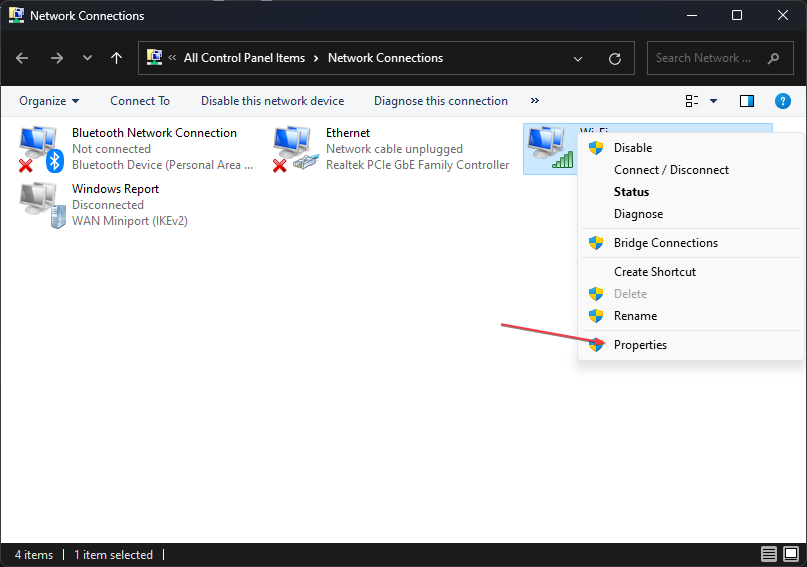
- Pasirinkite 4 interneto protokolo versija (TCP/IPv4) ir spustelėkite Savybės.
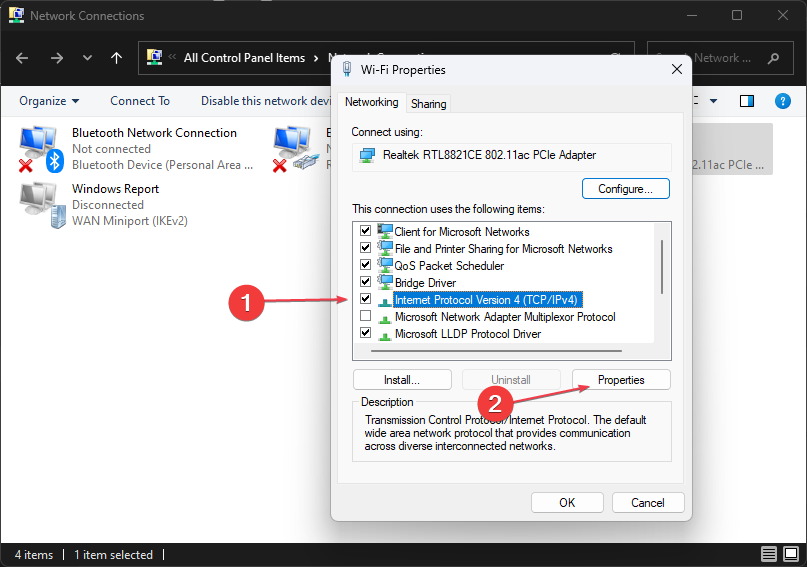
- Pažymėkite langelį Naudokite šiuos DNS serverio adresus variantas, tipas 8.8.8.8 viduje Pageidaujamas DNS serveris, ir 8.8.4.4 už Alternatyvus DNS serveris, tada spustelėkite Gerai norėdami išsaugoti nustatymus.
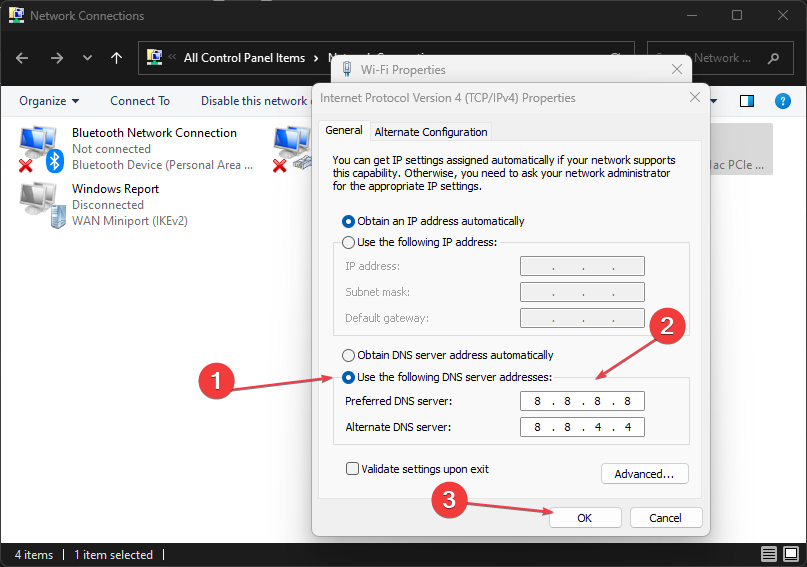
- Iš naujo paleiskite kompiuterį, tada patikrinkite, ar „YouTube“ ryšio klaida išlieka.
DNS serverio adreso pakeitimas gali padėti išspręsti tinklo problemas ir Esate neprisijungęs. Patikrinkite savo ryšį problema.
Skaitykite mūsų straipsnį apie DNS serverio tikrinimas ir keitimas sistemoje „Windows“, jei kyla problemų atliekant anksčiau nurodytus veiksmus.
2. Patikrinkite datos ir laiko nustatymus
- Dešiniuoju pelės mygtuku spustelėkite data ir laikas užduočių juostoje ir spustelėkite Sureguliuokite datos ir laiko nustatymus.
- Išjungti automatiškai nustatyti laikąir spustelėkite pakeisti mygtukas šalia nustatykite datą ir laiką rankiniu būdu.
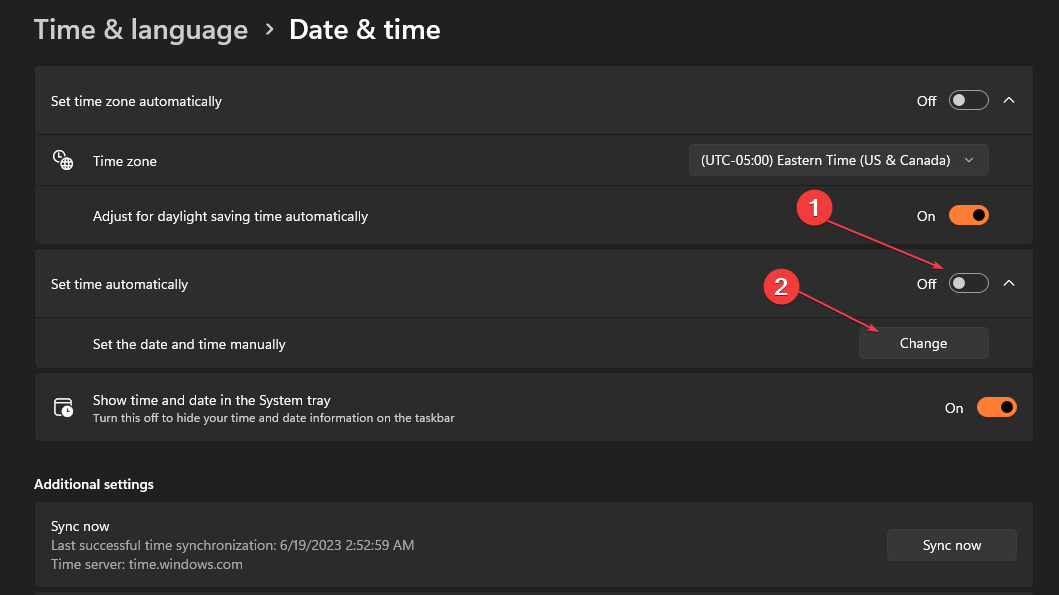
- Nustatykite nustatymus rankiniu būdu ir spustelėkite pakeisti mygtuką išsaugoti.
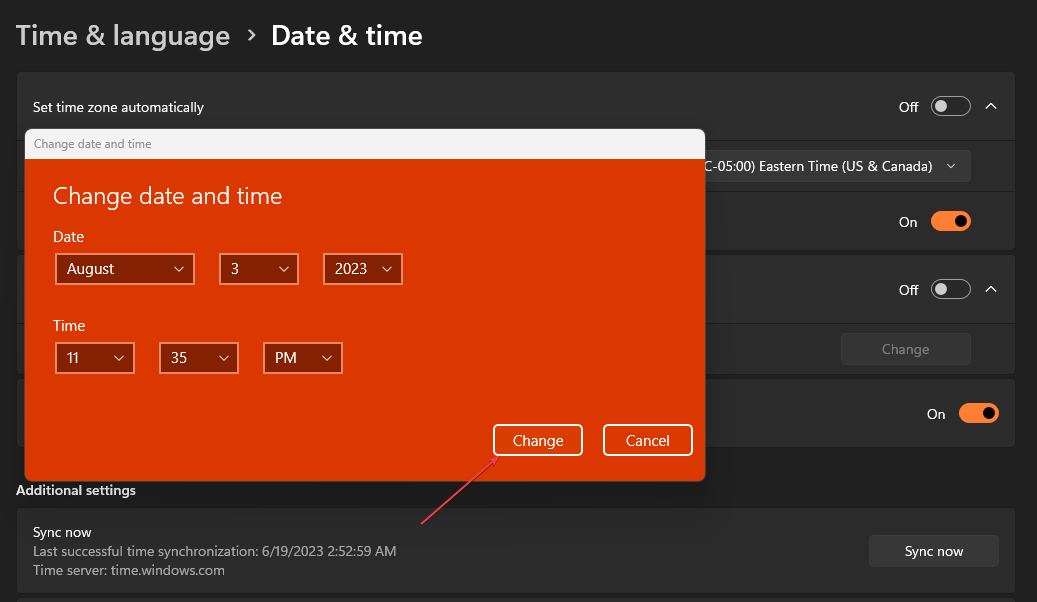
- Toliau spustelėkite Sinchronizuoti dabar mygtuką.
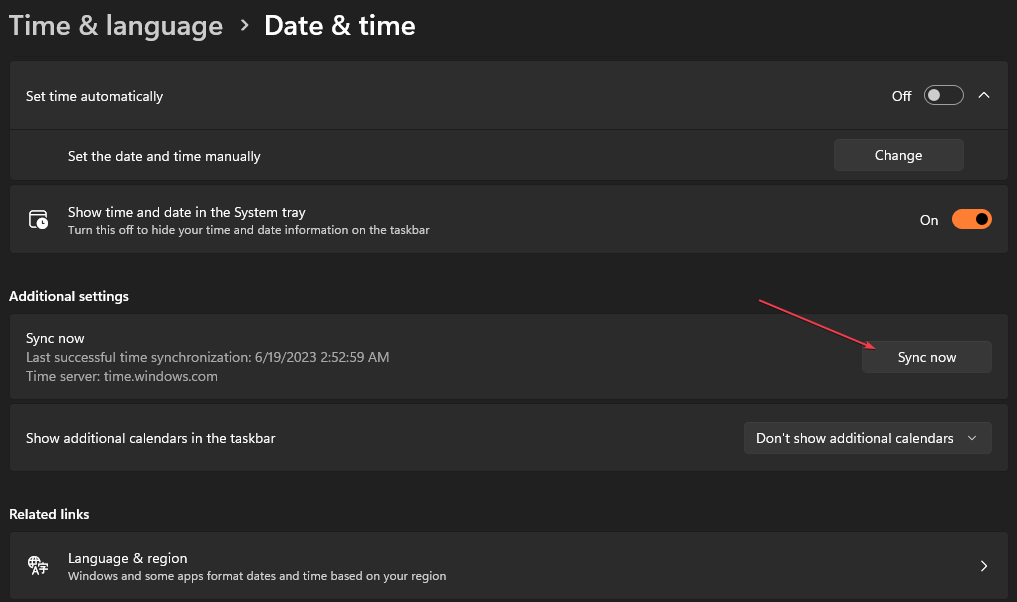
- Iš naujo paleiskite kompiuterį ir patikrinkite, ar „YouTube“ veikia.
Datos ir laiko reguliavimas yra vienas iš patikrintų ir efektyviausių būdų išspręsti „YouTube“ ryšio problemas.
3. Išvalykite naršyklės talpyklą ir slapukus
- Atidarykite naršyklę ir spustelėkite Meniu variantas. Pasirinkite Daugiau įrankių ir spustelėkite Išvalyti naršymo duomenis.
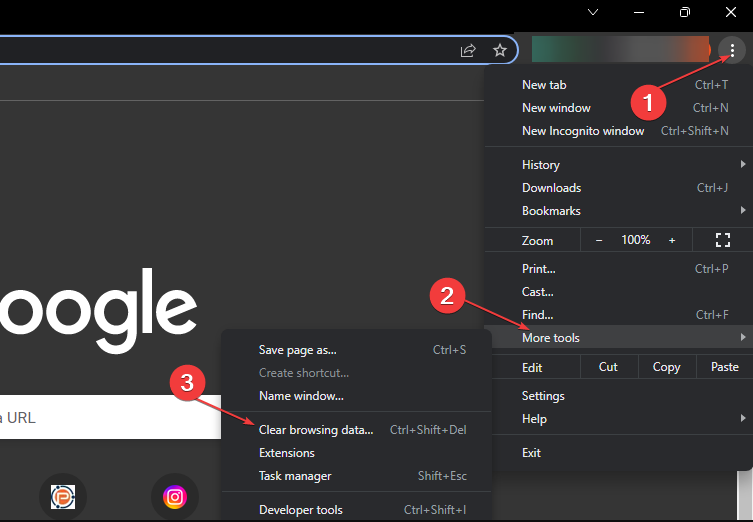
- Pasirinkite Visą laiką nuo Laiko intervalas viršuje pažymėkite laukelius šalia Slapukai ir kiti svetainės duomenys, ir Talpykloje saugomi vaizdai ir failai variantas. Tada spustelėkite Išvalyti duomenis.
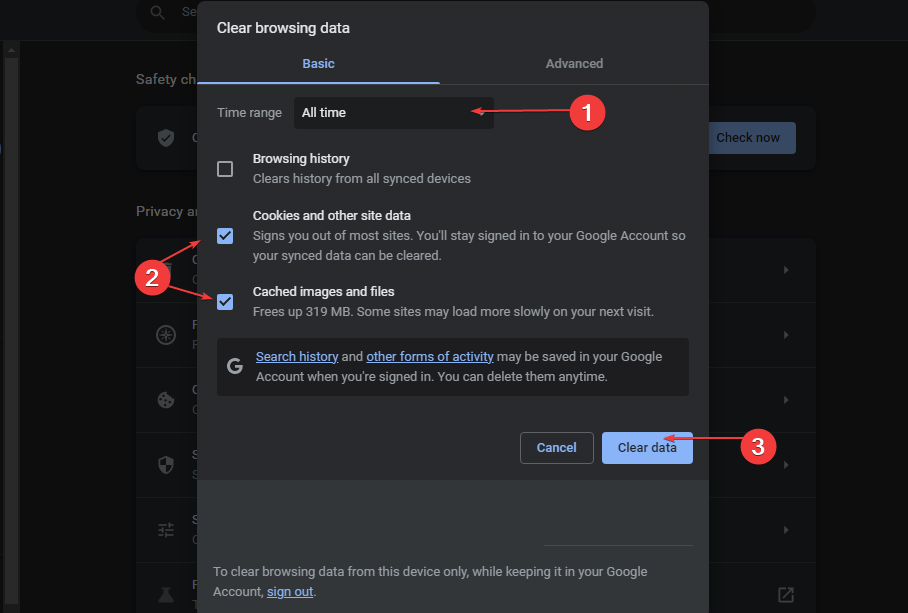
- Iš naujo paleiskite naršyklę ir patikrinkite, ar klaida išlieka.
Išvalius naršyklės talpyklą ir slapukus, bus pašalinti visi sugadinti ar kenkėjiški išankstinio saugojimo duomenys ir atnaujinta svetainė. Be to, jūs taip pat galite išvalyti kompiuterio talpyklą „Windows 11“.
- Būtinas atsiliepimas apie „Instagram“ klaidas: 3 būdai, kaip ją ištaisyti
- „Omegle“ kalbos klaida: 3 būdai, kaip greitai ją ištaisyti
- „Instagram“ taisymas: prieš bandydami dar kartą palaukite kelias minutes
- Cash App neveikia? Štai kaip tai ištaisyti
- Pataisymas: „ChatGPT“ prieigos teisės klaida pasiekiant papildinius
4. Pašalinkite trečiųjų šalių plėtinius
- Atidarykite naršyklę ir spustelėkite Meniu variantas. Pasirinkite Daugiau įrankių ir spustelėkite Plėtiniai.
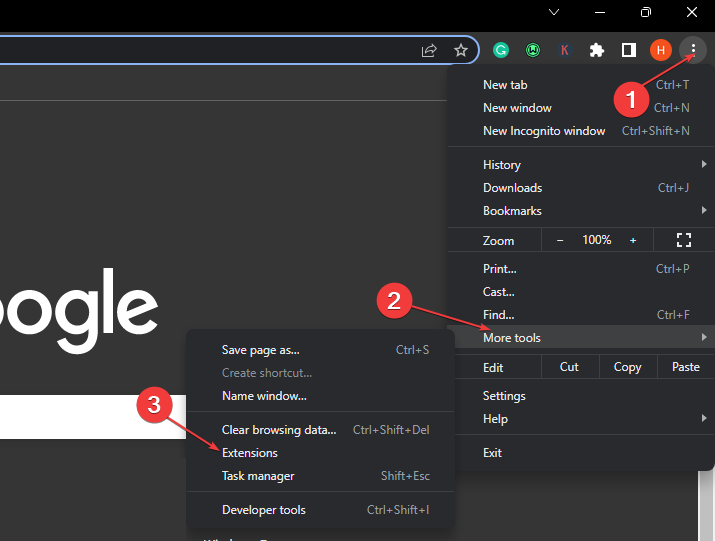
- Išjunkite kiekvieną Pratęsimas ir patikrinkite, ar klaida išlieka.
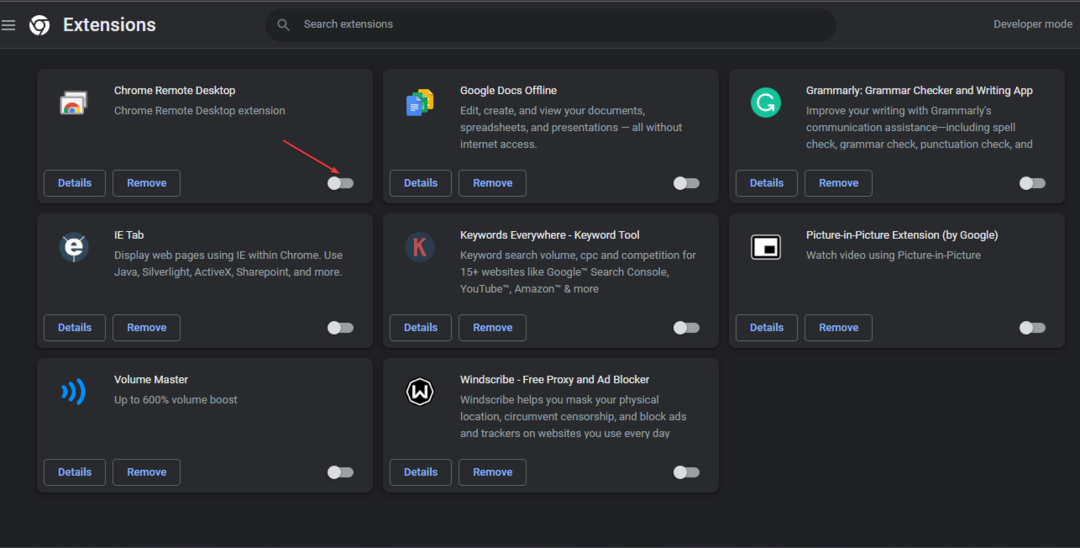
- Pakartokite šį procesą visiems Plėtiniai kad surastumėte klaidą sukeliantį asmenį.
- Spustelėkite Pašalinti apie problematiškus plėtinius.
Pašalinus naršyklės plėtinius bus išspręstos skelbimų blokavimo priemonės ir kitų plėtinių problemos Esate neprisijungęs. Patikrinkite savo ryšį klaida. Galite perskaityti nuoseklią informaciją peržiūrėti naršyklės plėtinius savo įrenginyje.
Arba galite peržiūrėti mūsų taisymo vadovą „YouTube“ įvyko klaida savo kompiuteryje.
Jei turite daugiau klausimų ar pasiūlymų, maloniai palikite juos komentarų skiltyje.
![„YouTube“ pristabdymo mygtukas nedingsta [greitas taisymas]](/f/2b11bad76bf533c096e9121524d2c32a.jpg?width=300&height=460)

![[Išspręsta] „YouTube Music“ jūsų šalyje negalima](/f/dc4709019a7a1a086c586a21a2495ce7.jpg?width=300&height=460)